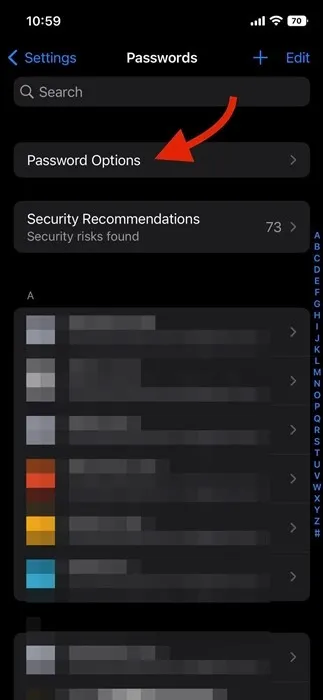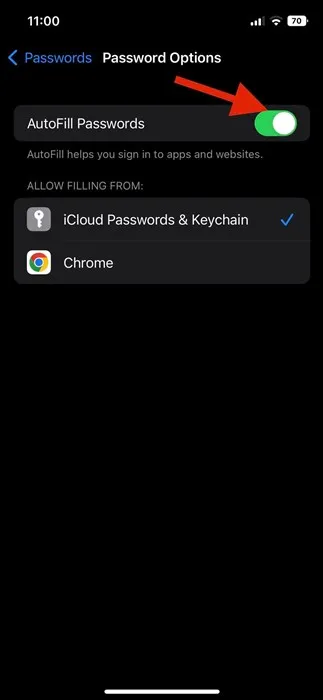Ketika Apple merilis iOS 12, itu menyediakan pengelola kata sandi yang hebat. Pengelola kata sandi mirip dengan yang Anda lihat di browser web Chrome. Dengan pembuat kata sandi iOS, saat Anda mendaftar ke layanan di situs web dan aplikasi, Anda dapat mengizinkan iPhone Anda membuat kata sandi yang kuat untuk akun Anda.
pembuat kata sandi iOS
Pembuat kata sandi iOS diaktifkan secara default di semua iPhone, dan ketika mendeteksi situs web atau aplikasi yang didukung, itu menyarankan kata sandi yang unik dan kompleks. Ini juga memberi Anda beberapa opsi manajemen kata sandi, seperti:
Gunakan kata sandi yang kuat: Yang ini memilih kata sandi yang dibuat.
Tidak ada karakter khusus: Orang ini membuat kata sandi yang kuat yang terdiri dari angka dan huruf saja. Untuk menggunakannya, klik Opsi Lain > Tanpa Karakter Khusus.
Kemudahan menulis: Ini menciptakan kata sandi yang kuat yang mudah diketik. Untuk menggunakannya, pilih Opsi Lain > Kemudahan Mengetik.
Pilih kata sandi saya: Ini memungkinkan Anda untuk membuat kata sandi Anda sendiri. Untuk menggunakannya, pilih Opsi lain > Pilih kata sandi saya.
Setelah Anda membuat kata sandi dengan pembuat kata sandi iOS, iPhone Anda menyimpan kata sandi di Rantai Kunci iCloud dan mengisinya di situs web dan aplikasi secara otomatis. Meskipun fitur ini nyaman karena menyelamatkan Anda dari kerumitan mengingat kata sandi, banyak pengguna ingin mematikannya karena alasan yang sebenarnya.
Matikan saran kata sandi otomatis di iPhone
Mereka tidak menyukai gagasan untuk mengisi kata sandi secara otomatis karena alasan privasi. Jika Anda berpikiran sama, maka Anda perlu menonaktifkan kata sandi saran otomatis di iPhone Anda.
Untuk menonaktifkan kata sandi saran otomatis di iPhone, Anda harus menonaktifkan fitur pengisian otomatis Apple. Menonaktifkan fitur isi otomatis akan menonaktifkan pembuat kata sandi di iPhone Anda. Berikut cara menonaktifkan pengisian otomatis kata sandi di iPhone.
1. Pertama-tama, buka aplikasi Pengaturan di iPhone Anda. Di aplikasi Pengaturan, gulir ke bawah dan ketuk Kata Sandi.
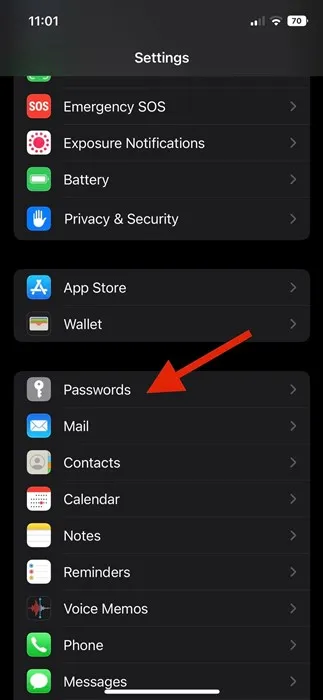
2. Pada layar Kata Sandi, ketuk Pilihan كلمة المرور .
3. Selanjutnya pada pilihan password, Nonaktifkan sakelar sakelar IsiOtomatis untuk kata sandi .
4. Ini akan menonaktifkan pengisian otomatis kata sandi di iPhone Anda. Mulai sekarang, iPhone Anda tidak akan lagi mengisi kata sandi di aplikasi dan situs web.
Ini dia! Ini akan menonaktifkan pembuat kata sandi di iPhone Anda.
Baca juga: Cara mengaktifkan dan menggunakan Catatan Cepat di iPhone di iOS 16
Jadi, panduan ini adalah tentang cara mematikan saran kata sandi otomatis di iPhone. Jika Anda ingin menggunakan fitur ini lagi, cukup aktifkan sakelar di Langkah 3. Jika Anda memerlukan bantuan lebih lanjut untuk menonaktifkan saran kata sandi otomatis di iOS, beri tahu kami di komentar di bawah.